Mainos
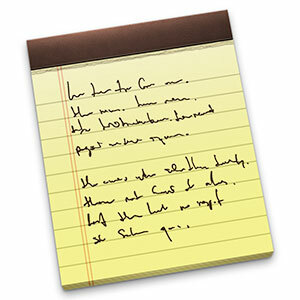 Missä tahansa sovellusten - mobiili- tai muuten - sovelluksissa, jotka koskevat työtä, koulutusta tai GTD: tä, näet edistyneimmän joukon muistiinpanosovelluksia. Usein käyttöjärjestelmässä jo olevat sovellukset jätetään huomioimatta. Todennäköisesti tämä johtuu siitä, että nämä sovellukset eivät yleensä ole paljon. Apple-tuotteissa kuitenkin. Notes-sovellus, joka oli jo saatavana iOS-järjestelmissä, kuten iPhonessa, iPod Touchissa ja iPadissa, voidaan nykyisin löytää myös olennaisena osana Mac OS X -käyttöjärjestelmää.
Missä tahansa sovellusten - mobiili- tai muuten - sovelluksissa, jotka koskevat työtä, koulutusta tai GTD: tä, näet edistyneimmän joukon muistiinpanosovelluksia. Usein käyttöjärjestelmässä jo olevat sovellukset jätetään huomioimatta. Todennäköisesti tämä johtuu siitä, että nämä sovellukset eivät yleensä ole paljon. Apple-tuotteissa kuitenkin. Notes-sovellus, joka oli jo saatavana iOS-järjestelmissä, kuten iPhonessa, iPod Touchissa ja iPadissa, voidaan nykyisin löytää myös olennaisena osana Mac OS X -käyttöjärjestelmää.
Totuudenmukaisesti, jotkut muistiinpanovaihtoehdot ylpeyttävät suuremmalla ominaisuusjoukolla; ominaisuuksia, jotka "puuttuvat" iOS Notes -sovelluksesta. Useimmille ihmisille tämä kuitenkin olisi turha. IOS Notes -sovellus on merkittävä, kykenevä ja helppokäyttöinen sovellus, joka kattaa suurimman osan - ellei kaikki - tarpeistasi. Saadaksesi vielä enemmän irti kokemuksesta, tutustu alla oleviin vinkkeihin.
Synkronoi muistiinpanot Apple-laitteiden välillä
Jos omistat useita Apple-laitteita, on uskomattoman helppoa pitää kaikki muistiinpanosi synkronoituna. Käytetty työkalu - josta on tullut myös sekä iOS: n että Mac OS X: n lippulaiva - on iCloud-integraatio. Jos olet toistaiseksi ollut haluton "pääsemään pilveen", nyt on aika ryhtyä seuraavaan vaiheeseen. iCloud-integraatio on uskomattoman helppo asentaa ja ilmaista käyttää rennosti (vaikka suurempi tietojen tallennus vaatii vuosimaksun).
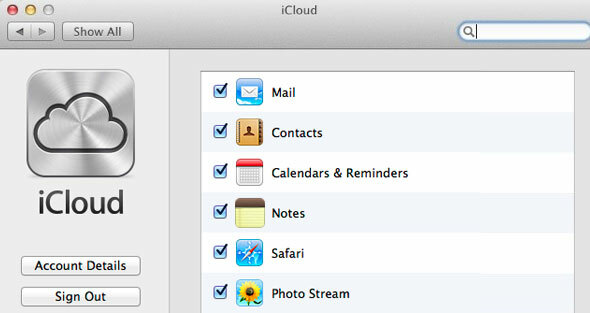
Avaa vain iOS-laitteen ja / tai Mac OS X -tietokoneesi asetukset ja siirry iCloud-välilehteen. Kirjaudu sisään Apple ID: lläsi ja aloita muistiinpanojen synkronointi. Tästä eteenpäin jokainen ohi ajatus, jonka kirjoitat iPadiin, ilmestyvät melkein heti myös Maciin.
Synkronoi kolmansien osapuolien palveluiden kanssa
Muistiinpanojen pitäminen synkronoituna iPhonen ja MacBookin välillä on erittäin hyödyllinen, mutta muistiinpanot ovat silti loukussa niissä Apple-laitteissa, jotka integroituvat iCloudiin. Onneksi Notes-sovellus pystyy synkronoimaan myös kolmansien osapuolien palveluiden kanssa, kuten Google-tilisi. Tämä lisää kokonaisen joukon lisämahdollisuuksia.
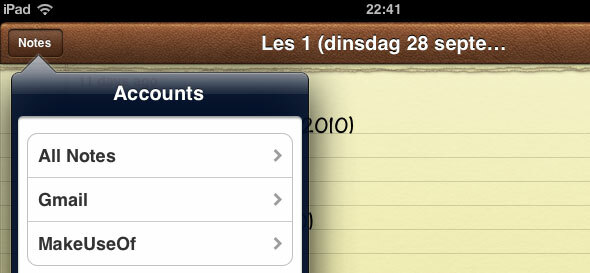
Aina kun lisäät tilin tuetusta palvelustaPosti, yhteystiedot, kalenterit Asetukset-ruudussa voit synkronoida muistiinpanoja samalla tavalla kuin synkronoida postit ja kalenterit. Tämä tili näkyy sitten erillisenä muistiinpanokansiona Notes-sovelluksessa. Voit myös muuttaa oletushuomautusten tilin Asetukset -> Muistiinpanot iOS-laitteellasi tai sisään Huomautuksia -> Oletustili Mac OS X.
Tarkastele ja muokkaa muistiinpanoja selaimessa
Pitäisi olla melko selvää, että voit katsella näitä muistiinpanoja synkronoituna kolmannen osapuolen palvelun kautta mainittua palvelua, mutta on toinen tapa päästä iCloud-synkronoituihin muistiinpanoihisi, jopa muulla kuin Applen laitteella laite. Eli selaimesi kautta.
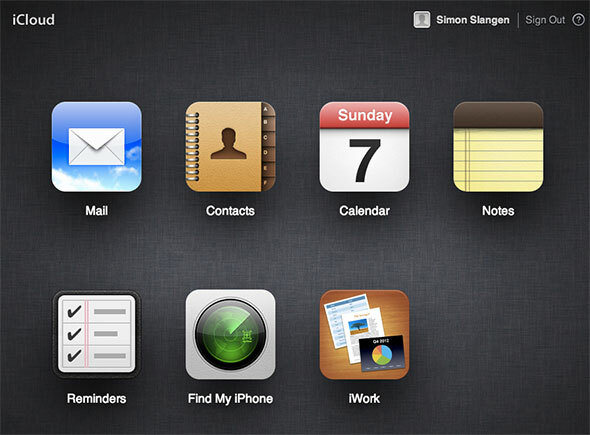
Osoita selainta kohti iCloud ja kirjaudu sisään Apple ID: lläsi. Näet useita iCloudiin liittyviä sovelluksia; heidän joukossaan Notes-sovellus. Tämän web-käyttöliittymän avulla voit tarkastella ja muokata kaikkia muistiinpanoja, jotka on synkronoitu iCloudin kautta. Itse asiassa käyttöliittymä näyttää ja tuntuu Macin ja iOS: n vastineilta.
Kiinnitä erityisiä huomautuksia Mac OS X -pöydälle
Voit halutessasi käyttää Muistiinpanoja Mac OS X -tietokoneella paljon kuin Stickies-sovellus. Toisin sanoen voit kiinnittää minkä tahansa muistiinpanon työpöydällesi. Kun muokkaat muistiinpanoa missä tahansa muualla, työpöydän muistiinpanon tulisi päivittyä melkein heti muutoksen huomioon ottamiseksi.
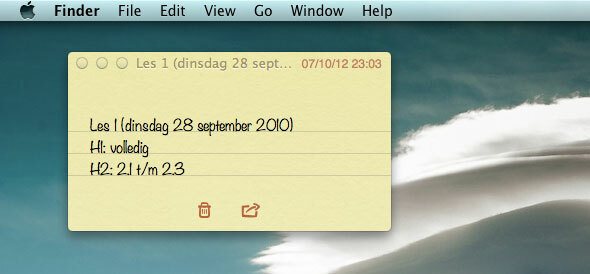
Voit kiinnittää muistiinpanon työpöydällesi avaamalla Muistiinpanot-sovelluksen. Avaa sitten muistiinpano erillisessä ikkunassa kaksoisnapsauttamalla sitä vasemmalla sivupalkissa. Jos suljet nyt Muistiinpanojen pääikkunan, tämä muistiinpano pysyy työpöydällä.
Muuta oletushuomautuskirjasinta
Oletusfontti, nimeltään asianmukaisesti 'huomionarvoinen'On miellyttävä silmissä. Se ei mene yli (kuten Comic Sans), mutta antaa muistiinpanoillesi aitoja tunnelmia. Jos haluat kuitenkin tavallisemman (ja ammattimaisemman) kirjasimen, se on myös mahdollista.
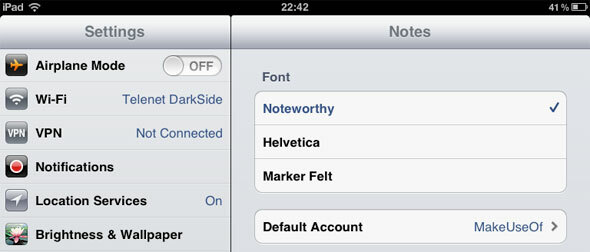
IOS-laitteesi oletusfonttia voidaan muuttaa siirtymällä Asetukset-välilehden Huomautukset-välilehteen. Voit valita Noteworthy-, Helvetica- tai Marker Felt -sovellusten välillä. Mac OS X: ssä voit muuttaa oletusfonttia avaamalla Notes-sovelluksen ja siirtymällä kohtaan Muoto -> Kirjasin -> Oletusfontti.
Onko sinulla hyödyllisiä vinkkejä Applen tarjoamien Notes-sovellusten kanssa työskentelemiseen? Kerro meille artikkelin alla olevassa kommenttiosassa!
Olen kirjailija ja tietotekniikan opiskelija Belgiasta. Voit aina tehdä minulle palvelun hyvän artikkeliidean, kirjasuosituksen tai reseptiidean avulla.
